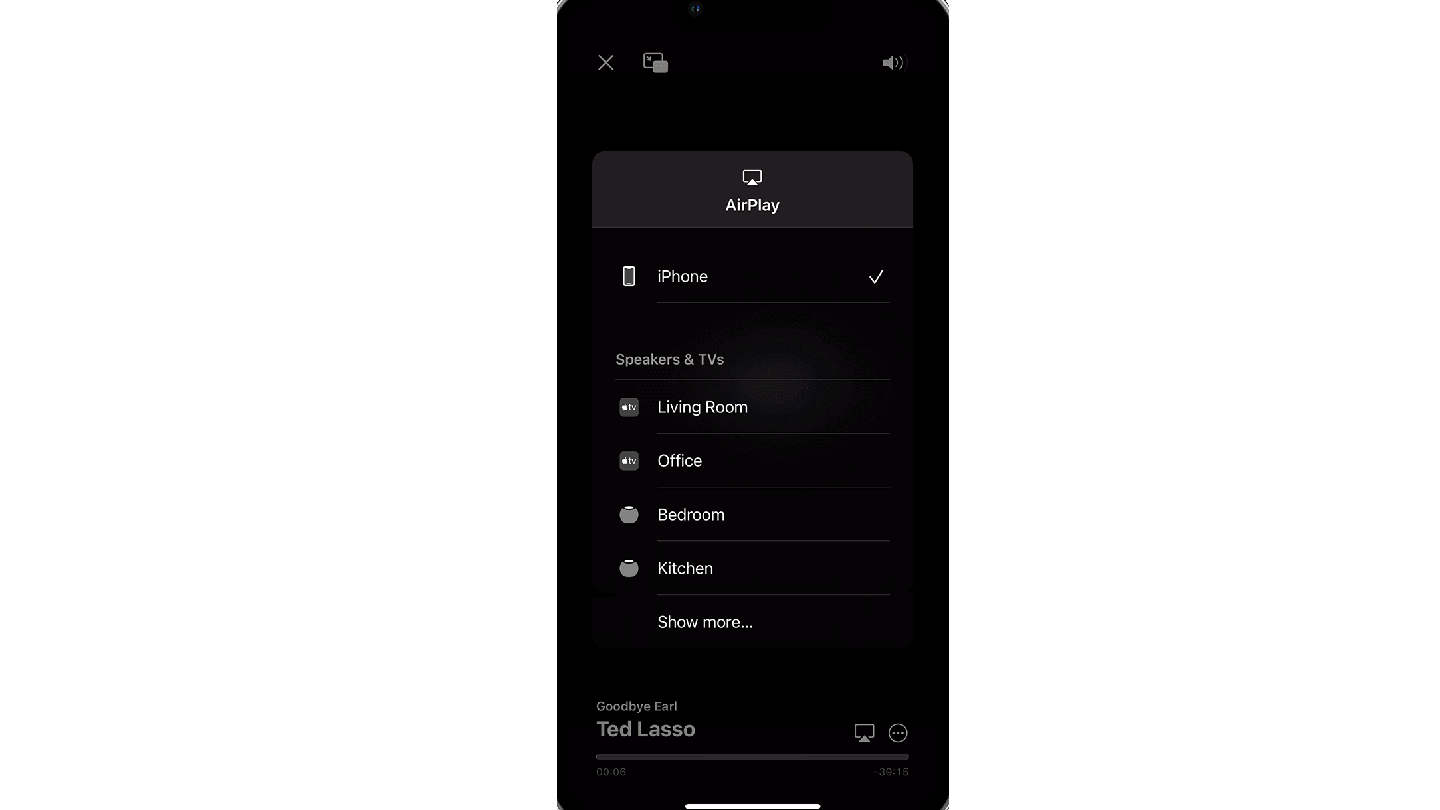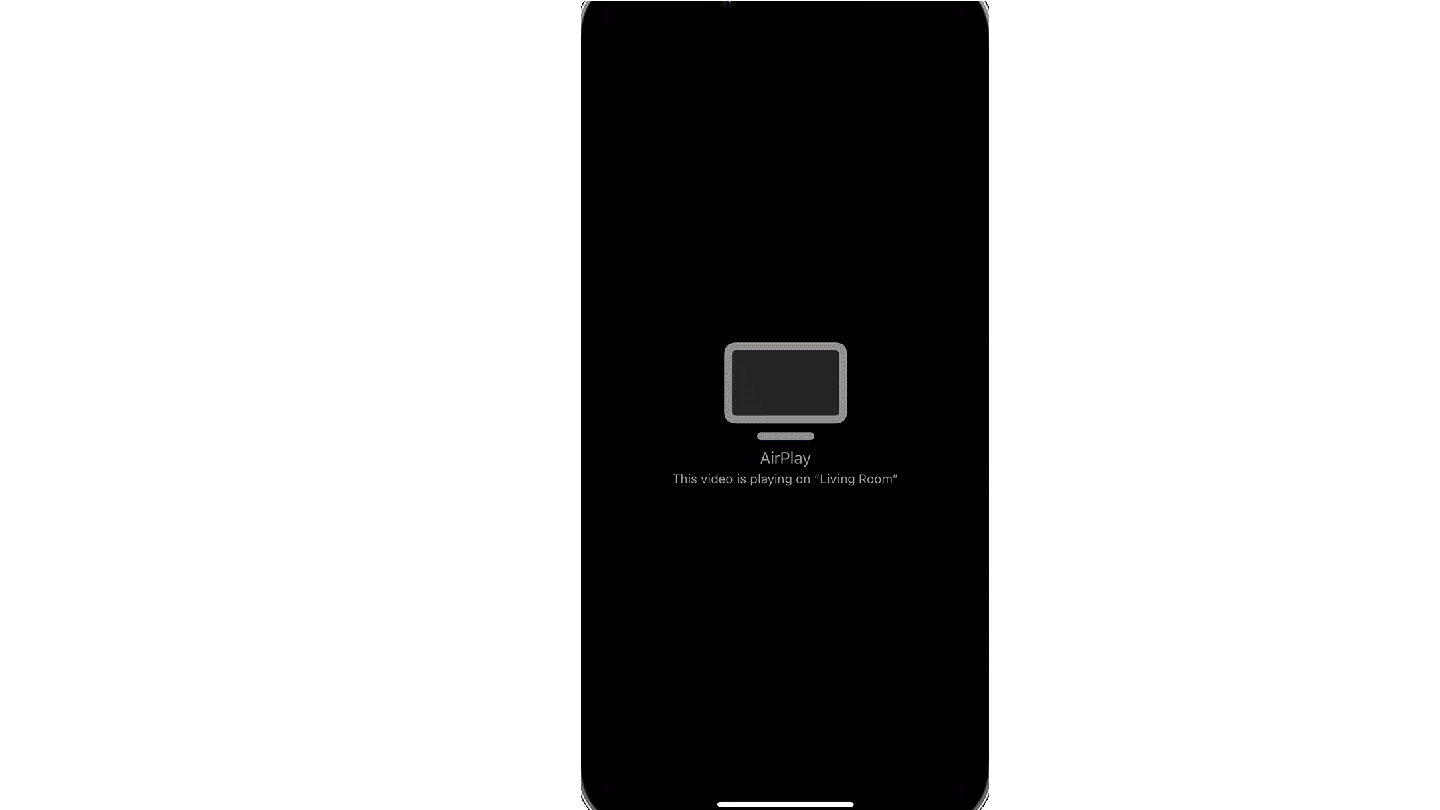Dar știați că este foarte simplu să trimiteți videoclipuri și muzică de pe telefon la televizor (și chiar stereo acasă)?
4 moduri simple de a vă conecta iPhone -ul la televizor
Doriți să vă conectați iPhone -ul la televizorul dvs? Folosind un cablu sau chiar fără fir, este ușor să vă urmăriți aplicațiile de streaming, muzică și chiar să vedeți instantaneele de vacanță pe ecranul mare.
Cei mai mulți dintre noi suntem obișnuiți să vizionăm videoclipuri și să ascultăm muzică pe iPhone -urile și iPads.
Dar știați că este foarte simplu să trimiteți videoclipuri și muzică de pe telefon la televizor (și chiar stereo acasă)?
Există mai multe opțiuni simple, de la conectarea unui cablu până la reducerea semnalelor fără fir prin intermediul unui televizor inteligent sau Apple TV. AirPlay este probabil cel mai simplu mod de a vă conecta iPhone-ul la televizorul dvs., dar veți avea nevoie de un televizor inteligent compatibil cu funcția. Dacă nu aveți unul, utilizarea unui cablu HDMI este încă un proces simplu.
Pe aceasta pagina:
- Utilizarea unui cablu HDMI pentru a vă conecta iPhone -ul la televizor
- Utilizarea unui cablu de plug and Play pentru a vă conecta iPhone -ul la televizor
- Conectarea iPhone -ului la televizorul dvs. cu un televizor inteligent
- Folosind Apple TV pentru a transmite transmiterea la televizor
Conectarea iPhone -ului la televizor cu un cablu HDMI
Aceasta ar putea fi cea mai ieftină modalitate de a utiliza aplicațiile și de a vedea conținutul preferat pe un ecran mai mare, iar veștile bune, de asemenea, va suporta atât sunet, cât și video – și este foarte simplu. Dacă aveți un iPad, această metodă ar putea fi utilă și pentru dvs. – deși este posibil să aveți nevoie de un tip de adaptor diferit (cunoscut și sub numele de dongle).
De ce ai nevoie:
- Cablu HDMI
- Televizor cu un port HDMI neutilizat
Când cumpărați cabluri HDMI, există o selecție uriașă din care să alegeți.
Gândiți -vă la bugetul, interesele și cele mai frecvente utilizări. De asemenea, rețineți că cablul va trebui să ruleze din spatele televizorului la iPhone – așa că asigurați -vă că cumpărați unul suficient de mult.
În plus, atunci când cumpărați cabluri, asigurați -vă că software -ul dvs. iPhone și iOS sunt compatibile cu cel pe care îl alegeți.
Cum să vă conectați iPhone -ul cu un cablu HDMI și adaptorul de fulgere
- Conectați un capăt al cablului HDMI la un port HDMI gratuit la televizor. Căutați -l pe părțile laterale ale televizorului și, de asemenea, în spatele acestuia. Ar trebui să aibă eticheta HDMI pe ea – faceți o notă de număr.
- Conectați celălalt capăt al cablului HDMI la adaptorul AV digital Lightning.
- Conectați conectorul de iluminare la iPhone.
- Porniți televizorul și utilizați telecomanda sau controalele TV pentru a trece la portul HDMI corect în care tocmai ați conectat cablul.
- Imaginea și sunetul de pe iPhone sau iPad ar trebui să apară pe ecran.
Utilizarea unui cablu de plug and Play pentru a vă conecta iPhone -ul la televizor
. Rețineți însă că anumite cabluri HDMI nu vor suporta abonamentele și aplicațiile plătite.
Cum să vă conectați iPhone -ul cu un cablu de plug and Play
- Conectați o parte a cablului HDMI la portul HDMI, precum și partea USB din televizor. Căutați porturi cu eticheta HDMI și USB.
- Conectați partea de iluminare în iPhone.
- Porniți televizorul și căutați intrarea HDMI pe care ați ales -o.
- Începeți să vă bucurați de ceea ce este pe telefonul dvs. la televizor.
Conectarea iPhone -ului la televizorul dvs. inteligent
.
Pentru televizoarele care nu acceptă AirPlay, există aplicații specifice, în funcție de marca televizorului dvs., care vă permite să reflectați ceea ce vedeți pe iPhone -ul dvs. de la televizor. În acest fel puteți juca jocuri și transmite abonamentele plătite pe un ecran mare.
De ce ai nevoie:
- Un televizor inteligent
- IPhone -ul dvs. compatibil cu sistemul dvs. de operare Smart TV
- O aplicație oglindită
În funcție de marca televizorului inteligent, s-ar putea să existe o aplicație specifică mărcii pentru a transmite fotografii și videoclipuri direct de pe iPhone și puteți utiliza aplicația ca telecomandă. Dacă nu aveți o aplicație specifică TV, aplicația Nero Streaming Player vă permite să reflectați conținutul din iPhone direct la televizorul dvs. inteligent.
- Descărcați aplicația. În acest caz, folosim NERO Streaming Player ca exemplu.
- Conectați-vă iPhone-ul și televizorul inteligent la aceeași conexiune Wi-Fi.
- Alegeți ceea ce doriți să transmiteți și selectați butonul care vă permite să transmiteți conținut specific de pe iPhone la televizor.
Conectarea iPhone -ului la televizorul dvs. cu AirPlay
Dacă aveți un Apple TV, puteți utiliza funcțiile sale pentru a vă conecta aproape instantaneu telefonul la televizor. Puteți utiliza opțiunile pentru a transmite muzică, prezentări, a partaja fotografii la televizor, a vedea videoclipuri și multe altele. Unele dintre cele mai recente televizoare au, de asemenea, încorporat AirPlay, ceea ce înseamnă că vă puteți conecta direct folosind procesul de mai jos.
De ce ai nevoie:
- Apple TV sau un televizor compatibil cu AirPlay
- Un dispozitiv iOS compatibil
Dacă dispozitivul dvs. iOS este compatibil, trebuie doar să urmați aceste instrucțiuni pentru a vă conecta telefonul la televizorul dvs. cu Apple TV.
- Conectați-vă dispozitivul iOS și Apple TV la aceeași rețea Wi-Fi.
- În funcție de versiunea pe care o aveți, glisați în sus sau în jos pentru a arăta și deschide centrul de control. Pentru iPhone -uri cu iOS 12 sau mai târziu, glisați în jos. Pentru versiunile anterioare, glisați.
- Atingeți oglindirea ecranului și selectați TV-ul Apple TV sau AirPlay-Compatibil TV din listă. Dacă AirPlay este o opțiune și apare pe ecranul TV, introduceți numele în dispozitivul dvs. iOS.
- .
- Bucurați -vă de conținutul preferat pe marele ecran.
Această opțiune este, de asemenea, modul în care conectați un iPad și iPod Touch la Apple TV.
Ecran mare sau ecran mic, decideți
După ce vă conectați iPhone -ul la televizor cu opțiunea cea mai bună pentru dvs., puteți începe să vizualizați tot ceea ce vedeți pe telefonul dvs. la televizor – nu vă limitați doar la videoclipuri; Puteți, de asemenea, să oglindească ecranul, ceea ce este excelent pentru a privi imagini și chiar navigarea site -urilor web.
. De obicei, videoclipurile fac acest lucru automat atât pe telefon, cât și pe televizor și chiar dacă telefonul dvs. este orizontal, se va schimba la vizualizarea peisajului complet pe televizor.
Aplicațiile care funcționează doar pe orizontală nu se vor schimba lateral sau pe verticală, deoarece nu sunt programate să facă acest lucru.
Nu uitați: dacă doriți să știți cum să vă conectați iPad -ul la televizorul dvs., puteți utiliza aceiași pași.
Întrebări frecvente
Da, există mai multe moduri de a vă conecta iPhone -ul la televizor. Apple AirPlay este o modalitate ușoară de a o face fără fir.
Nu, nu aveți nevoie de un iPhone pentru a vă conecta la televizorul dvs. .
Atâta timp cât laptopul dvs. are un port HDMI, îl puteți conecta la televizor.
Nu, vă puteți conecta iPhone -ul la orice televizor inteligent fără fir sau la orice tip de televizor cu un cablu HDMI.
Camryn Smith este un scriitor asociat cu AllConnect.com. . Citeşte mai mult
Ce aveți nevoie pentru a transmite TV: Ghidul unui începător Joe Supan – 9 min citit
Cum să vă utilizați smartphone -ul ca telecomandă și să vă controlați televizorul Lisa Iscrupe – 4 min Citește
- Vineri, 22 septembrie 2023 Cele mai bune routere Wi-Fi din 2023 Camryn Smith-7 min Citește
- Vineri, 22 septembrie 2023 Can 5g acasă Internet Obțineți mai multe din America rurală online? Robin Layton – 5 min citit
- Vineri, 22 septembrie 2023 Cum să cumperi Internet: Ghid pentru alegerea celui mai bun serviciu de internet Camryn Smith – 6 min Citește
Doriți e -mailuri utile?
Abonați -vă pentru mai multe sfaturi pe Internet
. .
Mulțumesc pentru abonare!
Vei fi primul care va primi cele mai recente știri și promosuri direct în căsuța de e -mail.
Cum să vă conectați iPhone -ul la un televizor folosind AirPlay, Oglindirea ecranului sau un cablu simplu
Pictograma prin e -mail un plic. Indică posibilitatea de a trimite un e -mail.
Distribuie pictograma o săgeată curbă îndreptată dreapta.
Pictograma Twitter O pasăre stilizată cu gura deschisă, tweeting.
Pictograma LinkedIn Twitter cuvântul „în”.
Pictograma Linkedin Fliboard O literă stilizată f.
Pictograma Facebook Flipboard Scrisoarea f.
Pictograma de e -mail Facebook Un plic. Indică posibilitatea de a trimite un e -mail.
Pictograma link -ului prin e -mail O imagine a unui link de lanț. .
- Puteți conecta iPhone -ul la un televizor folosind un cablu AV, un joc aerian sau oglindire a ecranului.
- Pentru a se deplasa sau ecranul oglindesc iPhone-ul, trebuie să aveți și un televizor inteligent Apple TV sau AirPlay 2-compatibil.
- Cu AirPlay, puteți transmite conținut direct din aplicații video precum Hulu și HBO Max.
. .
.
Procesul este esențial identic cu conectarea iPad -ului la un televizor și, de fapt, puteți utiliza același adaptor sau Apple TV atât pentru iPhone, cât și pentru iPad.
Iată cum să o faci.
Conectați un iPhone la orice televizor cu un cablu AV
Pentru a vă conecta iPhone -ul la un televizor, veți avea nevoie de un cablu de adaptor care să se potrivească stilului de intrare la televizor sau monitorizare.
Dacă este posibil, utilizați un cablu HDMI, deoarece acesta va oferi cea mai înaltă calitate. Veți dori să obțineți un adaptor AV digital de la Apple. Există, de asemenea, opțiuni terțe, dar ar putea să nu aibă o protecție digitală de conținut digital (HDCP)-fără HDCP, aplicațiile de servicii de streaming nu vor trece video la televizor.
.
După ce aveți un adaptor, iată ce să faceți:
- .
- .
- Conectați adaptorul în portul fulger al iPhone -ului și porniți telefonul.
Sfat rapid: S -ar putea să observați că adaptorul are un port suplimentar fulger. . Veți avea nevoie de un adaptor de curent alternativ și un cablu fulger pentru acest lucru, deoarece Apple nu include unul cu adaptorul.
. Dacă aveți un dispozitiv Apple TV conectat la televizor sau un televizor inteligent compatibil cu AirPlay 2, puteți ecraniza oglinda de la centrul de control al iPhone-ului dvs. prin intermediul Wi-Fi.
Iată cum să o faci:
- Asigurați-vă că iPhone-ul este conectat la aceeași rețea Wi-Fi ca TV-ul Apple TV sau AirPlay 2-compatibil cu 2.
- Asigurați -vă că televizorul dvs. este pornit și afișați ecranul Apple TV.
- Deschideți centrul de control al iPhone -ului, glisând din partea dreaptă sus a ecranului. Notă: Dacă aveți un iPhone 8 sau mai devreme, sau iOS 11 sau mai devreme, centrul de control poate fi accesat prin glisarea din partea de jos a ecranului.
Sfat rapid: Când începeți să redați un videoclip pe telefon, dimensionarea și orientarea videoclipului ar trebui să se ajusteze automat pentru a se potrivi cu ecranul TV. Dacă nu, încercați să utilizați AirPlay în schimb, prezentat mai jos.
- .
- .
- Accesați videoclipul pe care doriți să îl transmiteți dintr-o aplicație terță parte, precum Hulu, Amazon Prime Video, HBO Max și altele. .
- Începeți să redați videoclipul pe iPhone și în colțul din dreapta sus al ecranului video, atingeți pictograma AirPlay, care arată ca un dreptunghi cu un triunghi în el.